목차
서론
시작하는 말 - 참고링크
본론
회전하는 방법 및 단축키
복사하는 방법
1. 회전 단일 복사
2. 동일 각도 배열 복사
3. 동일 각도 분등 복사
결론
맺음말

서론
스케치업은 객체를 이동시키거나 회전시킬 경우 복사를 할 수 있습니다. 이때 하나씩 복사된다면 [ 단일복사 ]라고 하고, 여러 개를 일정한 간격에 맞춰 복사한다면 [ 배열복사 ], 최대 간격을 주고난 뒤, 개수를 입력하게 된다면 [ 분등복사 ]라고 지칭합니다. 솔직히 명칭까지는 크게 기억할 필요는 없습니다. 개념만 기억하고, 실행해 보도록 합니다. 이때, 단축키는 필히 기억해 두는 것이 추후 작업속도에 큰 영향을 끼치니 손에 익혀두는 것을 추천합니다.
관련한 포스팅은 아래에서 확인해주시면 좋겠네요.
참고링크
스케치업 기초 - 화면 구성과 단축키(Sketchup Pro Interface & shortcut key)
목차 화면구성 설명 Entity Info(특성창) Material(재질) Style(스타일) Tag(태그) Scenes(장면) Large Tool Set 기본단축키(ShortCuts Key)-다운로드링크 가장 기본적인 화면 구성부터 살펴보도록 할게요 ! 3D 프로그
yu-topia.tistory.com
Sketchup : 스케치업 단축키 설정 및 설정 변경 방법
건축 인테리어 프로그램 중 가장 간편하게 접근할 수 있는 스케치업. 스케치업 사용에 익숙해지면 작업속도 향상을 위해 단축키를 설정합니다. 오늘은 단축키 설정하는 방법에 대해 살펴보도록
yu-topia.tistory.com
본론
회전하는 방법 및 단축키
스케치업에서 이동명령은 < Q >입니다. 선택을 먼저 하고 명령을 주면 선택객체가 고정되어 단일 명령을 주거나 여러 번 자리를 옮겨야 할 경우 효율적입니다. 명령을 먼저 주고 선택을 하면 선택객체가 고정되지 않아 각기 다른 객체를 옮겨야 할 경우 효율적으로 활용가능합니다.
그럼 아래에서는 객체를 선택하여 Rotate명령을 줘보도록 하겠습니다.
1. 객체를 선택한 뒤, < Q >버튼을 눌러줍니다.

2. 각도기를 고정시킬 위치를 지정시켜주고 회전 기준점을 클릭해줍니다.

3. 회전 기준을 잡고 회전하는 객체를 확인했다면 각도를 입력합니다.
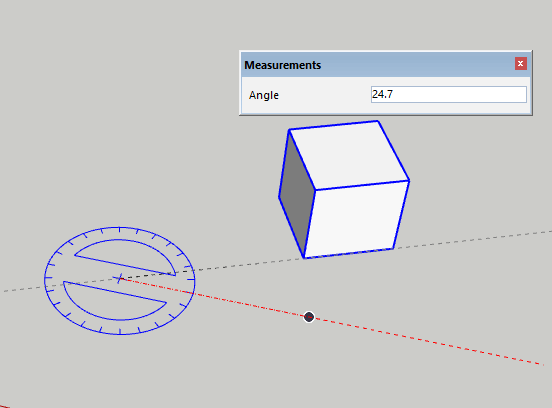
4. 회전은 이동과 다르게 직관적인 것이 조금 부족한 면이 있어 3D가 익숙하지 않은 분들은 조금 어려움을 느낄 수 있습니다. 각각의 축에 따라 회전하는 모양을 잘 확인하고 작업하도록 합니다.

복사하는 방법
복사는 Rotate명령 도중에 [ Ctrl ] 키를 누르는 것으로 가능합니다. [ Ctrl ] 키를 누르고 있는 것이 아니라 한 번만 누르는 것입니다. 이때 간격을 입력하면 단일 복사가 가능합니다.
1. 회전 단일복사
위에 기술한 바와 같이 [ Ctrl ] 키를 누르는 것으로 복사가 가능합니다.

2. 동일각도 배열복사
배열복사는 단일 복사 후에 [ *복사개수 ] 를 입력하는 것으로 명령이 가능합니다.

3. 동일 각도 분등 복사
배열복사는 단일 복사 후에 [ /복사개수 ] 를 입력하는 것으로 명령이 가능합니다. 단, 단일 간격이 아닌, 최대 각도로 입력해야 합니다.
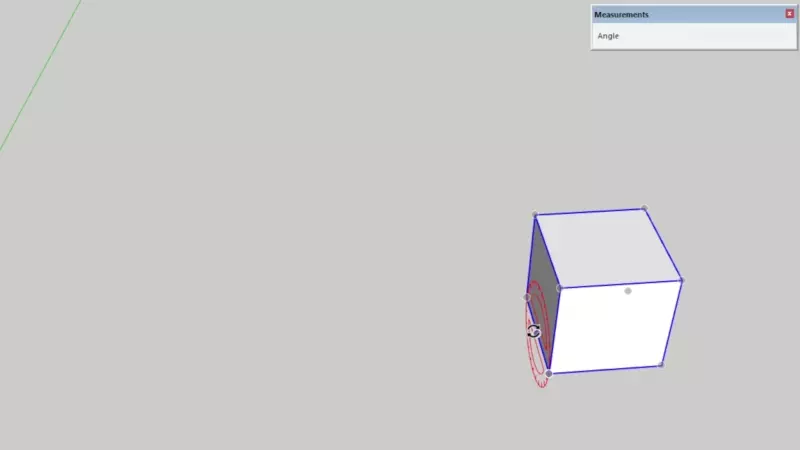
결론
오늘의 포스팅은 여기까지 입니다.
구독 부탁드리고요,
궁금한 점은 댓글 부탁드립니다.
감사합니다 :D
'SKETCHUP > 기초 - 모델링' 카테고리의 다른 글
| Sketchup 기초 - 이동과 복사 (2) | 2023.11.24 |
|---|---|
| 스케치업 묶음 방법 - Group과 Component (2) | 2023.11.06 |
| 스케치업 묶음 외의 객체 숨김 기능 - Hide model (1) | 2023.11.06 |
| 스케치업 솔리드툴 - sketchup solid Tool (오류해결) (19) | 2023.11.03 |
| 스케치업 기초 - 박스 만들기 및 편집 (SketchUp Pro - box drawing) (5) | 2023.10.30 |

